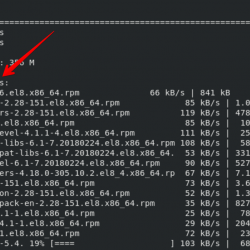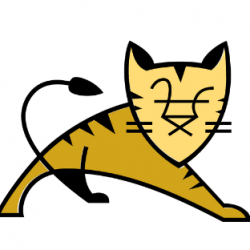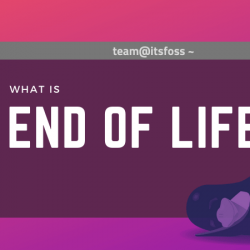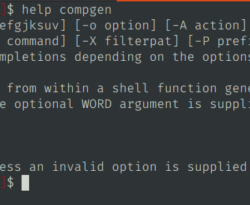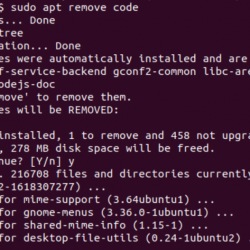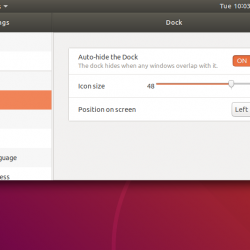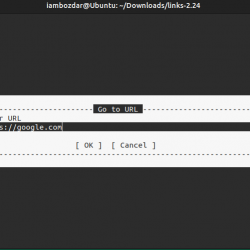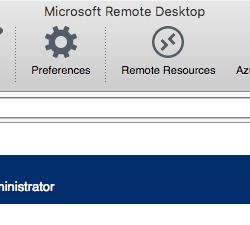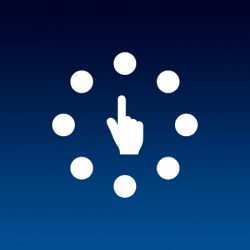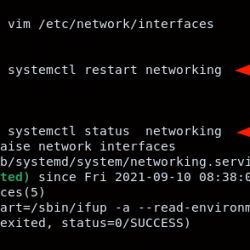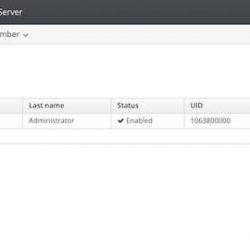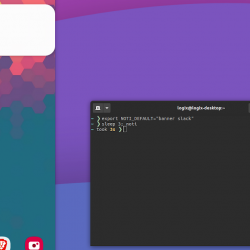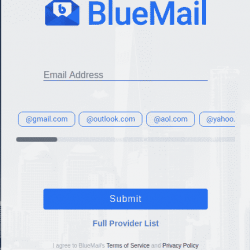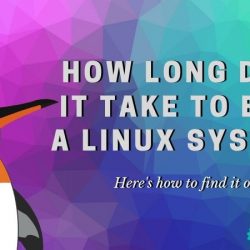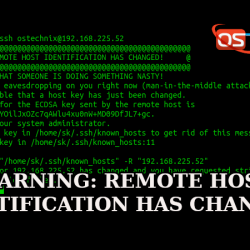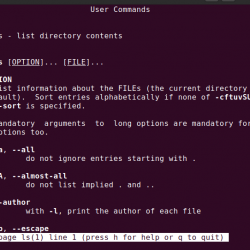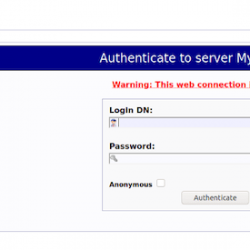在本教程中,我们将向您展示如何在 Ubuntu 22.04 LTS 上安装 Nvidia 驱动程序。 对于那些不知道的人,Ubuntu 默认使用开源视频驱动程序 Nouveau,与专有的 Nvidia 驱动程序相比,它的支持和功能有限。 本文的目的是在 Ubuntu 22.04 上安装 NVIDIA 驱动程序,并从默认的开源 Nouveau 驱动程序切换到专有的 Nvidia 驱动程序。 仅供参考,Nouveau 驱动程序比 Nvidia 的专有驱动程序慢,缺乏最新显卡硬件的最新功能、软件技术和支持。
本文假设您至少具备 Linux 的基本知识,知道如何使用 shell,最重要的是,您将网站托管在自己的 VPS 上。 安装非常简单,假设您在 root 帐户下运行,如果不是,您可能需要添加 ‘sudo‘ 到命令以获取 root 权限。 我将向您展示在 Ubuntu 22.04 (Jammy Jellyfish) 上逐步安装 Nvidia 图形处理单元 (GPU) 驱动程序。 对于 Ubuntu 22.04 和任何其他基于 Debian 的发行版,如 Linux Mint、Elementary OS、Pop!_OS 等,您可以按照相同的说明进行操作。
先决条件
- 运行以下操作系统之一的服务器:Ubuntu 22.04、20.04 和任何其他基于 Debian 的发行版,如 Linux Mint。
- 建议您使用全新的操作系统安装来防止任何潜在问题。
- 对服务器的 SSH 访问(或者如果您在桌面上,则只需打开终端)。
- 一个
non-root sudo user或访问root user. 我们建议充当non-root sudo user,但是,如果您在充当 root 时不小心,可能会损害您的系统。
在 Ubuntu 22.04 LTS Jammy Jellyfish 上安装 Nvidia 驱动程序
步骤 1. 首先,通过运行以下命令确保所有系统包都是最新的 apt 终端中的命令。
sudo apt update sudo apt upgrade sudo apt install wget apt-transport-https gnupg2 software-properties-common
步骤 3. 在 Ubuntu 22.04 上安装 Nvidia 驱动程序。
- 使用 PPA 存储库安装 Nvidia 驱动程序。
默认情况下,Nvidia 驱动程序在 Ubuntu 22.04 基础存储库中可用。 现在运行以下命令以添加 Nvidia 驱动程序存储库:
sudo add-apt-repository ppa:graphics-drivers/ppa
接下来,识别 NVidia GPU 型号:
ubuntu-drivers devices
确定 NVidia GPU 型号后,现在使用以下命令安装最新版本的 Nvidia 驱动程序:
sudo apt install [driver_model_name]
或者,运行以下命令自动安装 Nvidia 驱动程序:
sudo ubuntu-drivers autoinstall
全部完成,现在重新启动您的计算机:
reboot
重新启动后,现在使用“nvidia-smi》命令安装的Nvidia驱动版本:
nvidia-smi
- 使用 GUI 安装 Nvidia 驱动程序。
- 从应用程序菜单打开软件和更新,然后选择软件和更新应用程序。
- 单击其他驱动程序选项卡。 等待应用下载适用于您的 GPU 的其他驱动程序列表。
- 从列表中,选择标记为专有且经过测试的最新 Nvidia 驱动程序。
- 单击应用更改。
- 重新启动您的 Ubuntu 桌面。
恭喜! 您已成功安装 Nvidia 驱动程序。 感谢您使用本教程在 Ubuntu 22.04 LTS Jammy Jellyfish 系统上安装 Nvidia GPU 驱动程序。 如需更多帮助或有用信息,我们建议您查看 英伟达官方网站.